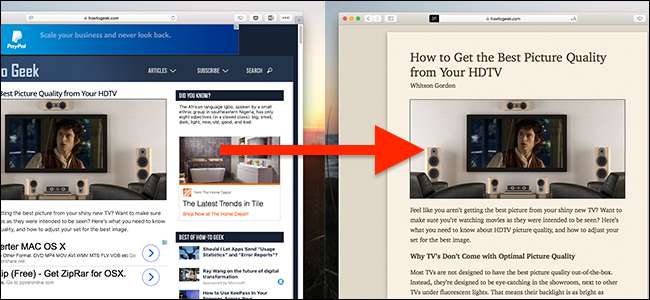
Интернет может быть уродливым местом. Сайты с полезной информацией также могут быть загромождены боковыми панелями, рекламными объявлениями и всплывающими окнами с просьбой подписаться на информационный бюллетень.
Это то, что делает Safari Reader View таким приятным. Эта функция извлекает весь текст и изображения с любой страницы, а затем перемещает все, что вы читаете, только с этими элементами. Это быстрый способ прочитать что угодно без лишнего шума, вы даже можете настроить цвета и шрифты. Он работает на iPhone, iPad и Mac.
Как запустить режим чтения на iPhone или iPad
Если вы находитесь на странице со статьей в приложении Safari, вы увидите, что в адресной строке Safari появится кнопка ниже. Коснитесь его, чтобы открыть режим чтения.
СВЯЗАННЫЕ С: Как автоматически открывать статьи в режиме чтения Safari
Это не будет иметь большого значения для How-To Geek, поскольку мы постарались сделать наш мобильный веб-сайт максимально чистым и читабельным, но это может быть большим подспорьем на более загроможденных веб-сайтах.
Вместо этого вы можете долго нажимать кнопку, если хотите автоматически включить режим чтения на веб-сайтах по вашему выбору.


Как настроить режим чтения на iPhone или iPad
Вы можете настроить режим чтения, чтобы упростить чтение. В режиме чтения нажмите кнопку в правой части адресной строки Safari. Это похоже на меньшую заглавную букву A слева от большой буквы A.
Кнопки в меню позволяют увеличить или уменьшить размер шрифта, изменить цвет страницы (например, вы можете включить белый текст на черном фоне, нажав черную точку) и выбрать шрифт, в котором будет отображаться статья.


Как запустить режим чтения на Mac
Использовать Reader View на Mac тоже просто. Если вы читаете страницу со статьей, вы увидите эту кнопку в левой части адресной строки Safari:
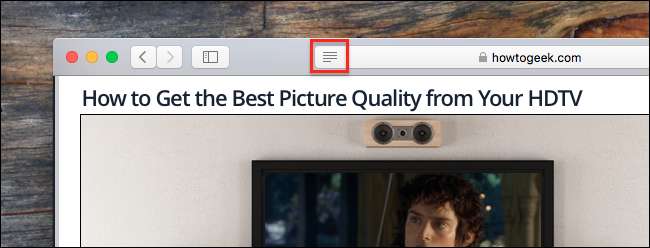
Нажмите эту кнопку, и режим чтения мгновенно появится со статьей и только со статьей.
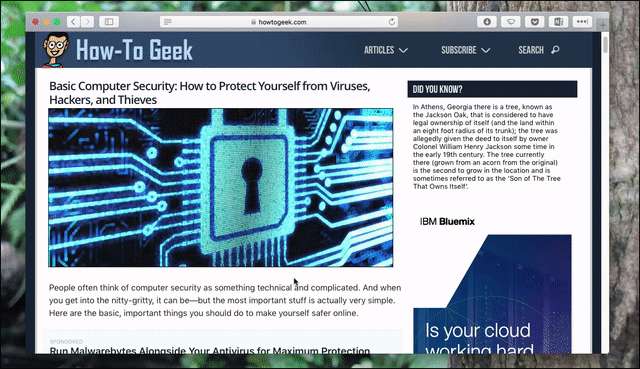
Сочетание клавиш Command + Shift + R также работает. Теперь вы можете читать, не отвлекаясь.
Как настроить режим чтения на Mac
Если вам не нравится цветовая схема или шрифт, нажмите значок «Aa» в правой части адресной строки.

Две верхние кнопки с разным размером A позволяют увеличивать или уменьшать размер шрифта. Четыре поля ниже, которые позволяют вам выбрать цвет фона. Наконец, вы можете выбрать шрифт.
С помощью этих нескольких вариантов вы можете перейти от абсолютно…

… В темноту…

… По моему личному предпочтению, более естественный вид.

Это действительно ваше дело, и приятно иметь выбор. До недавнего времени это было невозможно изменить без сторонних расширений, но это намного проще.
Уменьшение беспорядка без блокировки рекламы
Мне нравится Reader View по разным причинам, но он хорош еще и тем, что является хорошим компромиссом в дебатах о блокировке рекламы. Я писал для сайтов, на которых мне не разрешалось даже упоминать о блокировщиках рекламы, поэтому руководство было обеспокоено возможностью потери дохода. И знаешь, что? Это не обязательно несправедливо.
Но также будет несправедливо сказать, что нынешняя рекламная экосистема делает Интернет гораздо менее дружелюбным местом. Слишком много сайтов представляют собой абсолютный беспорядок для читателей, поэтому я понимаю, почему пользователи обращаются к блокировщикам рекламы.
Safari Reader View предлагает компромисс. Он не блокирует рекламу: вы по-прежнему видите ее при первом открытии страницы, а сайты, которые вы читаете, по-прежнему получают деньги. Но если вам нужно тихое место для чтения, свободное от отвлекающих факторов, вы можете получить это всего одним щелчком мыши. И, в отличие от блокировщиков рекламы, вы можете использовать любой шрифт и любой цвет. Все выигрывают.







